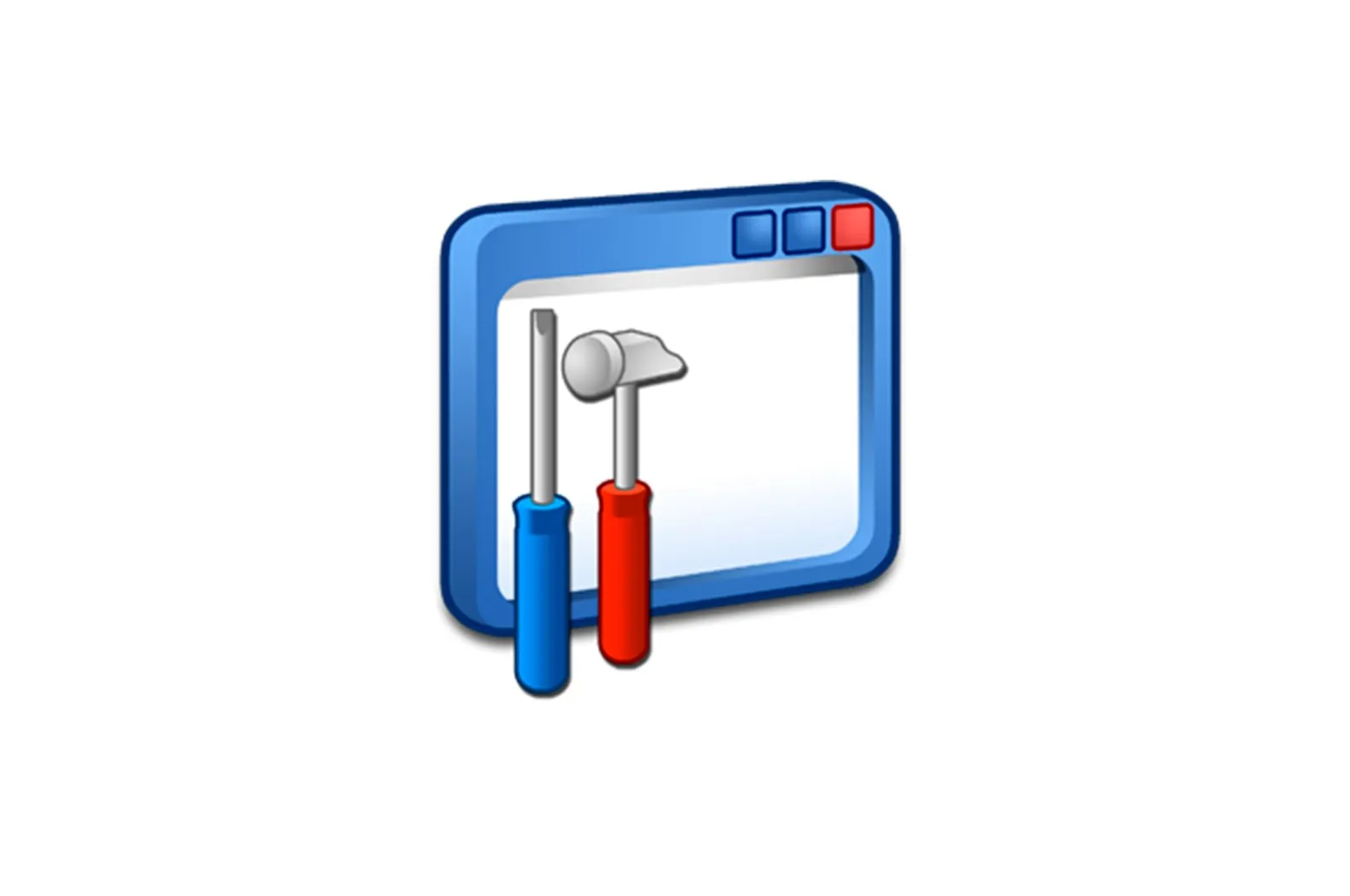
Windows-da OpenVPN Server va Client-ni sozlang haqida malumot
OpenVPN — bu maxsus yaratilgan shifrlangan kanal orqali ma’lumotlarni uzatish imkonini beradigan VPN (virtual xususiy tarmoq yoki virtual xususiy tarmoqlar) variantlaridan biridir. Shu tarzda siz ikkita kompyuterni ulashingiz yoki server va bir nechta mijozlar bilan markazlashtirilgan tarmoq qurishingiz mumkin. Ushbu turdagi serverni qanday yaratishni va uni sozlashni ushbu maqoladan bilib olamiz.
OpenVPN serverini o’rnating
Yuqorida aytib o’tilganidek, ushbu texnologiya bilan biz xavfsiz aloqa kanali orqali ma’lumotlarni uzatishimiz mumkin. Bu fayl almashinuvi yoki umumiy shlyuz bo’lgan server orqali Internetga xavfsiz kirish bo’lishi mumkin. Uni sozlash uchun bizga qo’shimcha qo’shimcha qurilmalar yoki maxsus bilimlar kerak emas: barchasi VPN-server sifatida foydalaniladigan kompyuterda amalga oshiriladi.
Ishni davom ettirish uchun, shuningdek, biz tarmoq foydalanuvchilari mashinalarida mijoz qismini sozlashimiz kerak bo’ladi. Barcha ishlar kalitlar va sertifikatlarni yaratish orqali amalga oshiriladi, keyinchalik ular mijozlarga yuboriladi. Ushbu fayllar serverga ulanishda va yuqorida qayd etilgan shifrlangan kanalni yaratishda IP-manzilni olishga imkon beradi. Ushbu kanal orqali uzatiladigan barcha ma’lumotlarni faqat kalit mavjud bo’lganda o’qish mumkin. Ushbu xususiyat xavfsizlikni sezilarli darajada yaxshilaydi va ma’lumotlar yaxlitligini ta’minlaydi.
Server kompyuteriga OpenVPN-ni o’rnating
O’rnatish — bu bir nechta nuanslarga ega bo’lgan standart protsedura, biz batafsil ko’rib chiqamiz.
- Birinchi narsa — dasturni quyidagi havoladan yuklab olish.
OpenVPN-ni yuklab oling
- Keyin o’rnatuvchini ishga tushiring va komponentlarni tanlash oynasiga o’ting. Bu erda biz chaqirilgan element yonidagi katagiga belgi qo’yishimiz kerak «EasyRSA».bu sizga sertifikat va kalit fayllarni yaratish va boshqarish imkonini beradi.
- Keyingi qadam — o’rnatish uchun joyni tanlash. Qulaylik uchun biz dasturni C: tizim diskining ildiziga joylashtiramiz. Buning uchun biz shunchaki keraksiz narsalarni o’chirib tashlaymiz. Natijada bo’lishi kerak
C:OpenVPNBiz buni skriptni bajarish paytida xatolarga yo’l qo’ymaslik uchun qilamiz, chunki yo’llarda bo’sh joylar qabul qilinishi mumkin emas. Albatta, siz tirnoqlardan foydalanishingiz mumkin, ammo sizning e’tiboringiz muvaffaqiyatsiz bo’lishi mumkin, ammo kodingizda xatolarni topish oson ish emas.
- Barcha sozlamalardan so’ng dasturni normal rejimda o’rnating.
Server qismini sozlash
Quyidagi amallarni bajarishda iloji boricha ehtiyot bo’lishingiz kerak. Har qanday xato serverni ishdan chiqaradi. Yana bir talab — sizning hisob qaydnomangiz ma’mur huquqlariga ega bo’lishi kerak.
- Katalogga o’ting «Oson-rsa»bu bizning holatimizda
C:OpenVPNeasy-rsaFaylni toping vars.bat.namuna.
Nomini o’zgartiramiz vars.bat. (so’zni o’chirish «shou» nuqta bilan birga).
Ushbu faylni Notepad ++ muharririda oching. Bu juda muhim, chunki aynan shu bloknot sizga kodlarni to’g’ri tahrirlash va saqlashga imkon beradi va ularni bajarishda xatolarga yo’l qo’ymaydi.
- Avvalo, yashil rangda ko’rsatilgan barcha sharhlarni o’chirib tashlang — ular bizni faqat bezovta qiladi. Biz quyidagilarga erishamiz:
- Keyin papkaga yo’lni o’zgartiramiz «Oson-rsa» O’rnatish vaqtida biz unga aniqladik. Bunday holda biz o’zgaruvchini olib tashlaymiz % Dastur fayllari%. va uni o’zgartiring C:.
- Quyidagi to’rt parametrni o’zgarishsiz qoldiring.
- Qolgan qatorlar o’zboshimchalik bilan to’ldiriladi. Misol skrinshotda ko’rsatilgan.
- Faylni saqlang.
- Siz shuningdek quyidagi fayllarni tahrirlashingiz kerak:
- qurish-ca.bat
- qurish-dh.bat
- build-key.bat
- build-key-pass.bat
- build-key-pkcs12.bat
- build-key-server.bat
Ularda siz buyruqni o’zgartirishingiz kerak
opensslunga mos keladigan faylning mutlaq yo’liga openssl.exe. O’zgarishlarni saqlashni unutmang.
- Endi papkani oching «Oson-rsa»[Klik] SHIFT va bo’sh joyni bosing (fayllar emas). Kontekst menyusida variantni tanlang «Buyruqlar oynasini ochish»..
Yugur «Buyruqlar qatori». allaqachon belgilangan katalogga sakrash bilan.
- Quyidagi buyruqni kiriting va bosing YURING.
vars.bat - Keyinchalik, biz boshqa «batcnik» ni bajaramiz.
clean-all.bat - Birinchi buyruqni takrorlang.
- Keyingi qadam kerakli fayllarni yaratishdir. Buning uchun buyruqdan foydalaning
build-ca.batAmalga oshirilgandan so’ng, tizim bizdan vars.bat fayliga kiritilgan ma’lumotlarni tasdiqlashimizni so’raydi. Bir necha marta bosing YURINGasl satr paydo bo’lguncha.
- Faylni ishga tushirish orqali DH tugmachasini yarating
build-dh.bat - Server qismi uchun sertifikat tayyorlash. Bu erda muhim bir nuqta bor. Siz unga biz yozgan ismni berishingiz kerak vars.bat. Chiziqda “KEY_NAME”. Bizning misolimizda shunday Lumpikalar. Buyruq shunday ko’rinadi:
build-key-server.bat LumpicsBu erda siz parol bilan ma’lumotlarni tasdiqlashingiz kerak YURINGva shuningdek xatni ikki marta kiriting «va» (ha) kerak bo’lganda (skrinshotga qarang). Buyruq satri yopilishi mumkin.
- Bizning katalogimizda. «Oson-rsa» deb nomlangan yangi papka mavjud «kalitlar».
- Uning tarkibi nusxa ko’chirilishi va papkaga joylashtirilishi kerak «Ssl»dasturning ildiz katalogida yaratilishi kerak.
Nusxalangan fayllarni kiritgandan so’ng papka ko’rinishi:
- Endi katalogga o’ting
C:OpenVPNconfigBu erda matnli hujjat yarating (PCM — Create — Text Document), uning nomini o’zgartiring server.ovpn va uni Notepad ++ da oching. Quyidagi kodni kiriting:
port 443
proto udp
dev tun
dev-node "VPN Lumpics"
dh C:OpenVPNssldh2048.pem
ca C:OpenVPNsslca.crt
cert C:OpenVPNsslLumpics.crt
key C:OpenVPNsslLumpics.key
server 172.16.10.0 255.255.255.0
max-clients 32
keepalive 10 120
client-to-client
comp-lzo
persist-key
persist-tun
cipher DES-CBC
status C:OpenVPNlogstatus.log
log C:OpenVPNlogopenvpn.log
verb 4
mute 20Sertifikatlar va kalitlarning nomlari papkada bo’lgani kabi bo’lishi kerakligini unutmang «Ssl»..
- Keyin biz ochamiz «Boshqaruv paneli». va borish «Tarmoqni boshqarish markazi»..
- Havolani bosing «Adapter parametrlarini o’zgartiring.».
- Bu erda biz orqali ulangan ulanish topish kerak «TAP-Windows V9 adapteri». Buning uchun PCM-ga ulanishni bosing va uning xususiyatlariga o’ting.
- Ismni … ga o’zgartiring. «VPN Lumpics». tirnoqsiz. Ushbu nom parametrga mos kelishi kerak «Dev-tugun» arxivda server.ovpn..
- Oxirgi qadam xizmatni boshlashdir. Tugmalar birikmasini bosing Win + R, quyidagi qatorni kiriting va tugmasini bosing YURING.
services.msc - Qo’ng’iroq qilingan xizmatni toping «OpenVpnService».PCM-ni bosing va uning xususiyatlariga o’ting.
- Boshlanish turini … ga o’zgartiring. «Avtomatik».va xizmatni ishga tushiring va bosing «Qo’llash»..
- Agar biz hamma narsani to’g’ri bajargan bo’lsak, adapter yonida qizil xoch bo’lishi kerak. Bu shuni anglatadiki, aloqa o’rnatishga tayyor.
Mijoz tomonidan konfiguratsiya
Mijozni sozlashni boshlashdan oldin, siz server mashinasida bir nechta ishni bajarishingiz kerak: ulanishni sozlash uchun kalitlar va sertifikat yaratish.
- Katalogga o’ting «Oson-rsa»va keyin papkada «kalitlar» va faylni oching index.txt..
- Faylni oching, barcha tarkibni o’chirib tashlang va saqlang.
- Orqaga… «Oson-rsa» va otish «Tizim ramzi». (SHIFT + KM — buyruq oynasini ochish).
- Keyin biz ishga tushiramiz vars.batva keyin mijoz sertifikatini yarating.
build-key.bat vpn-clientBu tarmoqdagi barcha mashinalar uchun umumiy sertifikat. Xavfsizlikni yaxshilash uchun siz har bir mashina uchun alohida fayllar yaratishingiz mumkin, lekin ularni boshqacha nomlashingiz mumkin (emas «Vpn-mijoz»va «Vpn-mijoz1» va boshqalar.). Bunday holda, index.txt-ni o’chirishdan boshlab, barcha harakatlarni takrorlash kerak bo’ladi.
- Oxirgi harakat — fayllarni ko’chirish vpn-client.crt, vpn-client.key, qarz. и dh2048.pem. mijozga. Siz buni xohlagan usulda qilishingiz mumkin, masalan, flesh-diskka yozish yoki tarmoq orqali o’tkazish.
Mijozning mashinasida bajariladigan ishlar:
- OpenVPN-ni odatdagi usulda o’rnating.
- O’rnatilgan dastur bilan katalogni oching va papkaga o’ting «Konfiguratsiya». Bu erda bizning sertifikatimiz va kalit fayllarimiz kiritilishi kerak.
- Xuddi shu papkada matnli fayl yarating va uning nomini o’zgartiring config.ovpn.
- Tahrirlovchini oching va quyidagi kodni yozing:
client
resolv-retry infinite
nobind
remote 192.168.0.15 443
proto udp
dev tun
comp-lzo
ca ca.crt
cert vpn-client.crt
key vpn-client.key
dh dh2048.pem
float
cipher DES-CBC
keepalive 10 120
persist-key
persist-tun
verb 0Chiziqda «masofadan» server mashinasining tashqi IP-manzilini yozishingiz mumkin — bu bizga Internetga kirish imkoniyatini beradi. Agar biz uni shunday qoldirsak, serverga faqat shifrlangan kanal orqali ulanish mumkin bo’ladi.
- OpenVPN GUI-ni ish stoli yorlig’i bilan administrator sifatida ishlating, so’ngra laganda ichidagi mos belgini toping, PKM-ni bosing va birinchi nomlangan elementni tanlang Ulanmoq..
Bu OpenVPN mijozi va serverni sozlashni yakunlaydi.
Xulosa:
O’zingizning VPN tarmog’ingizni tashkil qilish sizga uzatilgan ma’lumotlaringizni maksimal darajada himoyalashga imkon beradi, shuningdek Internet-brauzerni xavfsizroq qiladi. Asosiysi, serverni va mijoz tomonini sozlashda ehtiyot bo’ling, to’g’ri harakatlar bilan siz virtual xususiy tarmoqning barcha afzalliklaridan foydalanishingiz mumkin.
Biz sizning muammoingizda sizga yordam bera olganimizdan xursandmiz.
Bizning mutaxassislarimiz imkon qadar tezroq javob berishga harakat qilishadi.
Ushbu maqola sizga yordam berdimi?
Texnologiyalar, Windows echimlari
Windows-da OpenVPN Server va Client-ni sozlang